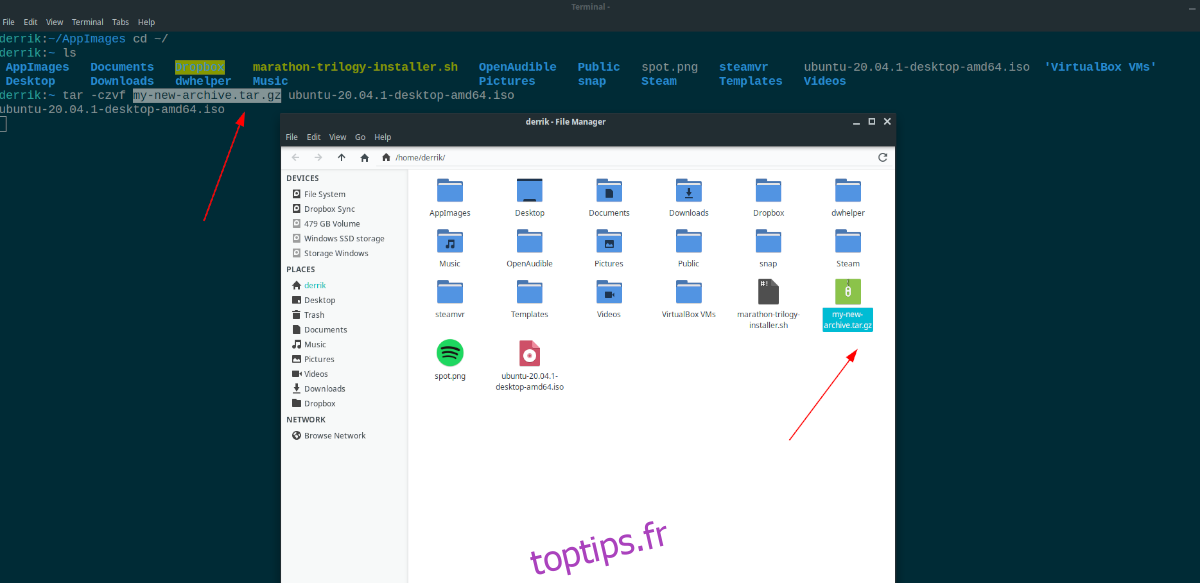Wine est une technologie fantastique qui permet aux utilisateurs de Linux de profiter des applications Windows. Cependant, Wine a un défaut fatal: il n’y a pas de système de sauvegarde intégré pour vos applications. Donc, si quelque chose arrive à votre PC Linux, vous pourriez perdre tous vos programmes Wine. Dans cette liste, nous allons passer en revue quelques façons d’éviter de perdre vos applications Linux Wine avec des solutions de sauvegarde.
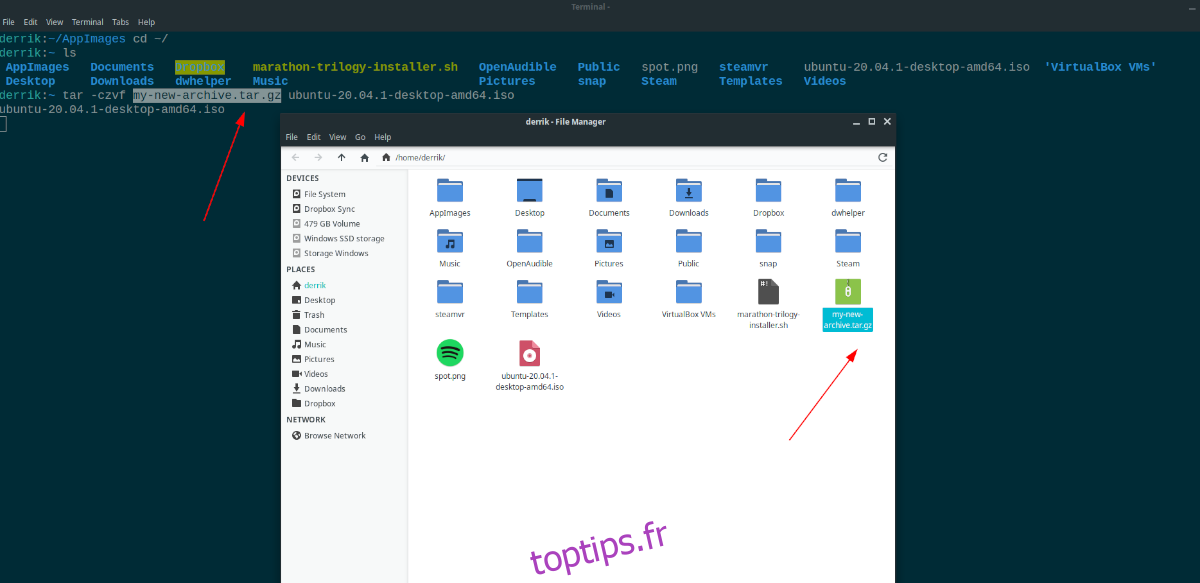
Table des matières
1. Sauvegarde du goudron
Si vous craignez de perdre vos applications Wine et vos jeux installés sur votre PC Linux, la méthode de sauvegarde Tar est un moyen rapide et facile de s’en occuper, car la sauvegarde de votre dossier Wine peut être effectuée avec une seule commande. Pour démarrer le processus de sauvegarde de vos applications Wine, ouvrez une fenêtre de terminal en appuyant sur Ctrl + Alt + T ou Ctrl + Maj + T sur le clavier.
Une fois la fenêtre du terminal ouverte, utilisez la commande tar suivante pour compresser votre dossier Wine, qui contient toutes vos configurations Wine, ainsi que des programmes et des jeux.
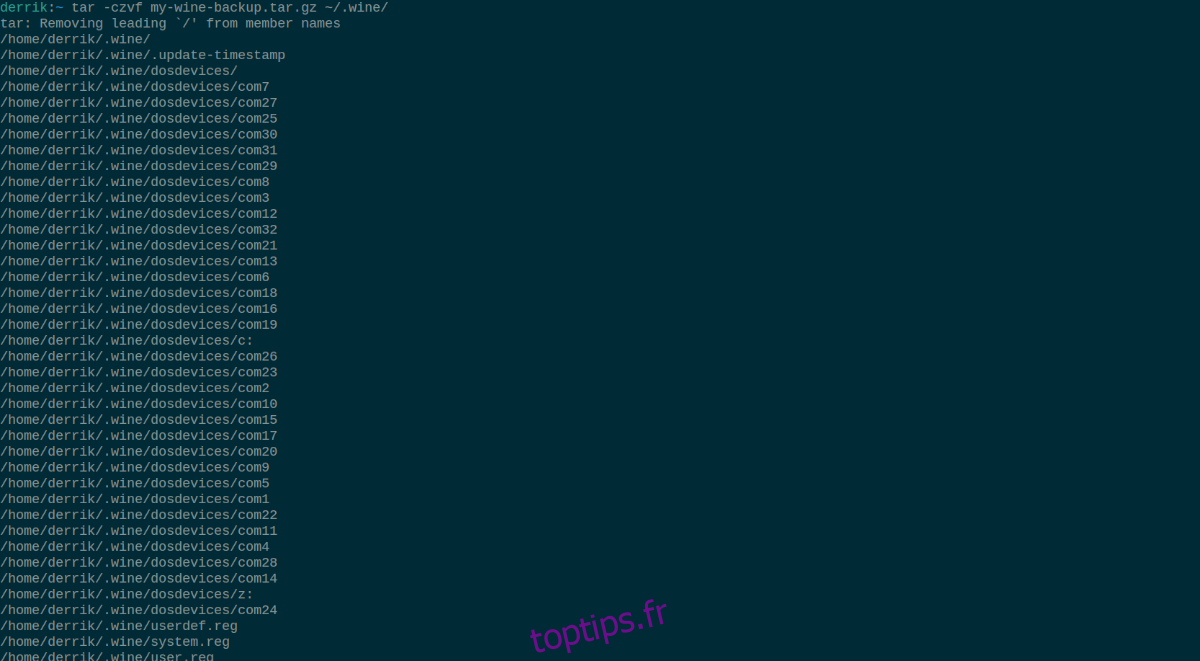
tar -czvf my-wine-backup.tar.gz ~/.wine/
La compression prendra un peu de temps, surtout si votre répertoire Wine est étendu. Asseyez-vous et attendez que la compression continue. Une fois le processus terminé, vous aurez une sauvegarde complète de vos applications Wine dans le répertoire personnel avec le nom my-wine-backup.tar.gz.
2. Sauvegarde rare
Un autre outil que vous pouvez utiliser pour sauvegarder vos applications Wine est Rar, un simple utilitaire de ligne de commande capable de compresser des fichiers au format Rar. Si vous êtes un fan de la ligne de commande, mais que vous ne voulez pas de votre sauvegarde Wine au format TarGZ, cette option est une excellente solution.
Malheureusement, l’application Rar n’est pas préinstallée sur les systèmes Linux, car le format RAR est propriétaire. En conséquence, nous devons montrer comment le mettre en place. À l’aide des commandes ci-dessous, installez Rar.
Ubuntu
sudo apt install rar
Debian
sudo apt-get install rar
Arch Linux
sudo pacman -S rar
Feutre
sudo dnf install https://forensics.cert.org/fedora/cert/32/x86_64/rar-5.4.0-1.fc32.x86_64.rpm
OpenSUSE
sudo zypper addrepo https://packman.inode.at/suse/openSUSE_Leap_15.2/ packman-x86_64 sudo zypper install rar
Une fois l’application Rar installée, vous pouvez l’utiliser pour sauvegarder votre dossier d’application Wine à l’aide de la commande suivante ci-dessous. Gardez à l’esprit que la sauvegarde d’un répertoire Wine peut parfois prendre du temps, surtout s’il contient beaucoup de fichiers.
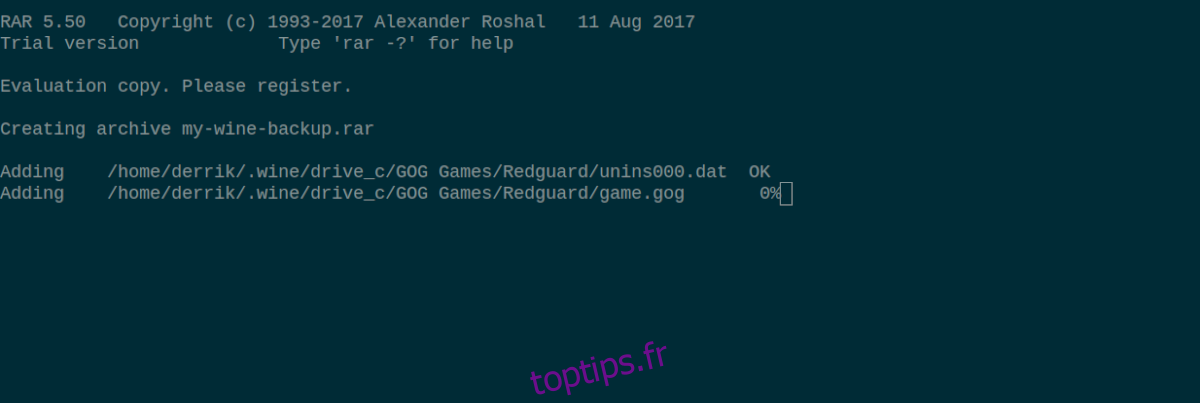
rar a -r my-wine-backup.rar ~/.wine/
Lorsque le processus de compression est terminé, vous aurez une sauvegarde au format RAR de votre dossier Wine avec le nom de my-wine-backup.rar, remplie de toutes vos applications, jeux, etc.
3. Sauvegarde Kbackup
Il existe de nombreux programmes de sauvegarde différents sur la plate-forme Linux qui sont utiles pour créer des sauvegardes pour des choses comme Wine. Cependant, bon nombre de ces outils de sauvegarde se concentrent sur la création d’un «instantané du système» plutôt que sur la possibilité de donner plus de contrôle à l’utilisateur pour spécifier ce qu’il souhaite sauvegarder.
Si vous n’êtes pas un grand fan du terminal mais que vous souhaitez tout de même créer une sauvegarde complète de vos applications, programmes, etc. Wine, Kbackup est la solution. Il donne aux utilisateurs un contrôle granulaire pour créer des sauvegardes, parfait pour sauvegarder Wine.
Pour créer une sauvegarde de vos applications Wine avec Kbackup, vous devez d’abord installer l’application Kbackup. Pour ce faire, ouvrez une fenêtre de terminal et entrez les commandes ci-dessous.
Ubuntu
sudo apt install kbackup
Debian
sudo apt-get install kbackup
Arch Linux
sudo pacman -S kbackup
Feutre
sudo dnf install kbackup
OpenSUSE
sudo zypper install kbackup
Une fois l’application Kbackup installée, lancez-la sur votre ordinateur. Ensuite, cliquez sur le menu «Paramètres» dans Kbackup avec la souris, et sélectionnez «Afficher les fichiers cachés» pour rendre les fichiers cachés visibles.
Après avoir rendu les fichiers cachés visibles dans Kbackup, trouvez la zone «Cible» dans Kbackup et recherchez la zone «Dossier». Dans la zone «Dossier», cliquez sur l’icône du dossier pour rechercher où la sauvegarde Wine doit être enregistrée.
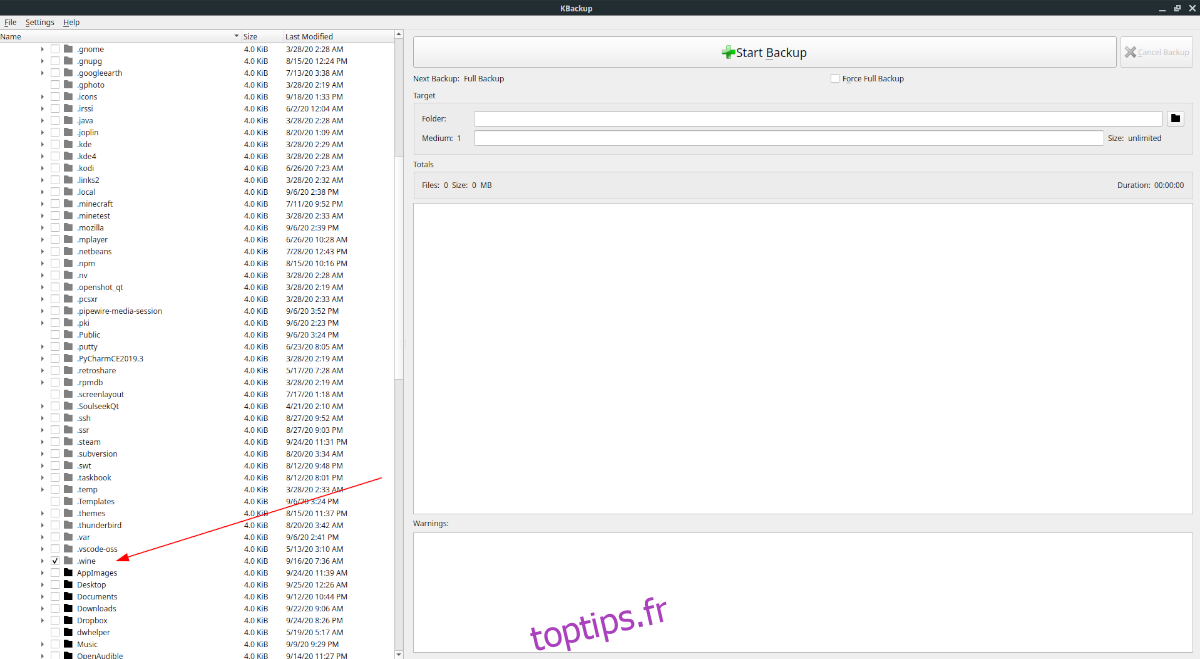
Ensuite, allez dans l’arborescence des dossiers sur la gauche, et cliquez sur «Accueil», suivi du dossier avec votre nom d’utilisateur. Dans votre dossier de nom d’utilisateur, recherchez «.wine» et cochez la case à côté pour sélectionner votre dossier Wine pour la sauvegarde.
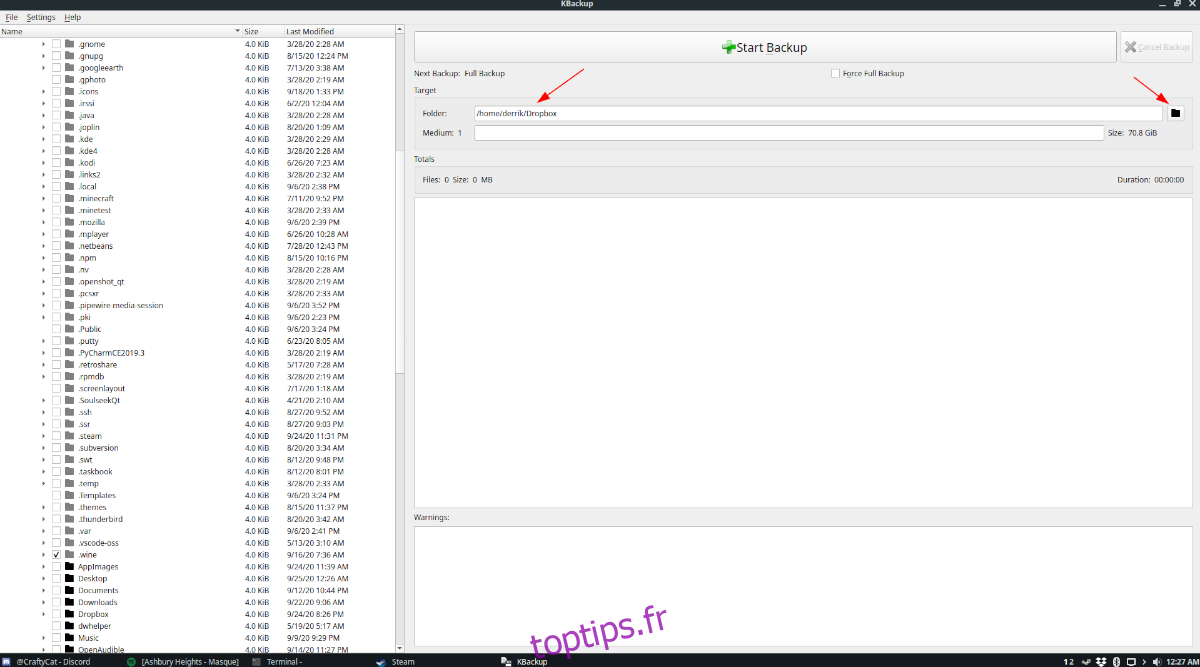
Avec le dossier «.Wine» sélectionné, recherchez le bouton «Démarrer la sauvegarde» pour créer une sauvegarde de votre répertoire Wine. Lorsque le processus est terminé, votre sauvegarde Wine apparaîtra dans le dossier que vous avez choisi dans la section «Dossier».
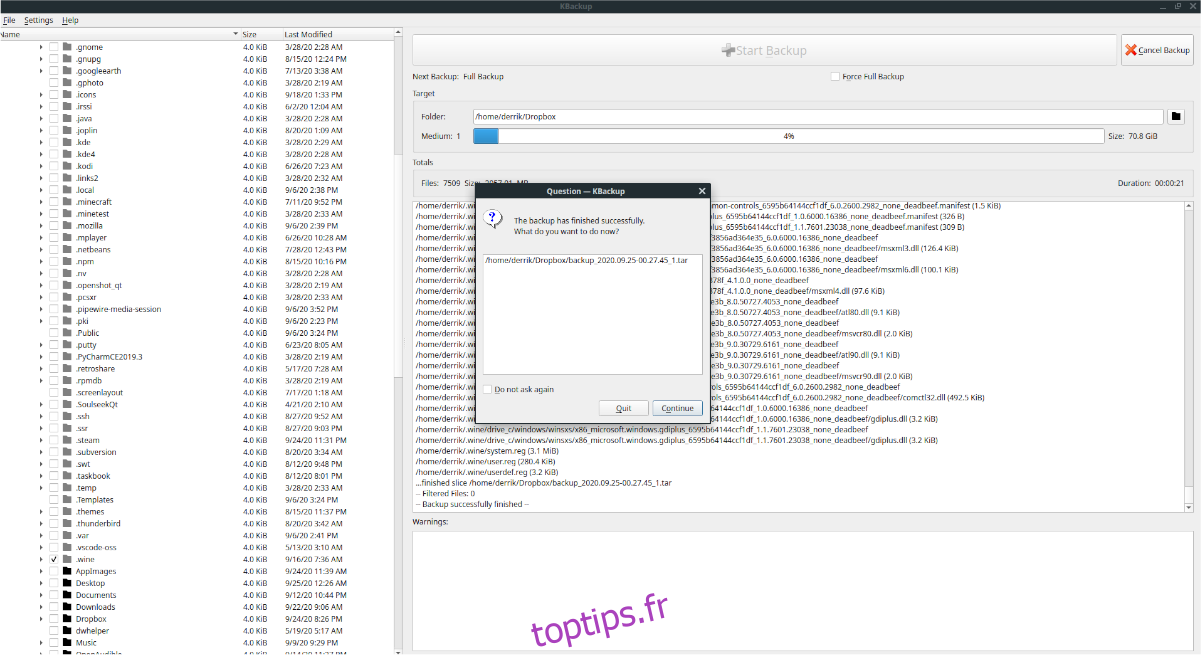
4. Sauvegarde Deja-Dup
Si vous cherchez à sauvegarder votre dossier Wine, mais que vous ne voulez pas faire d’histoires, Deja-Dup est l’application qu’il vous faut. C’est un programme simple qui permet aux utilisateurs de faire des sauvegardes (même de les chiffrer) sans trop d’effort.
Pour créer une sauvegarde de vos applications Wine sur Linux avec Deja-Dup, vous devrez cependant l’installer. La raison? Seules quelques distributions Linux sélectionnées incluent l’application par défaut.
Ubuntu
sudo apt install deja-dup
Debian
sudo apt-get install deja-dup
Arch Linux
sudo pacman -S deja-dup
Feutre
sudo dnf install deja-dup
OpenSUSE
sudo zypper install deja-dup
Une fois l’application installée, lancez-la en la recherchant dans le menu de l’application sur votre bureau. Avec l’application ouverte, recherchez le bouton «Dossiers à enregistrer» et cliquez dessus.
Dans la zone «Dossiers à enregistrer», il devrait être indiqué «Accueil». «Accueil» signifie que Deja-Dup sauvegardera l’intégralité de votre dossier utilisateur dans / home / username /, ainsi que tous les sous-dossiers, y compris le répertoire de l’application Wine. Sélectionnez «Accueil» et cliquez sur le signe moins pour le supprimer de la liste.
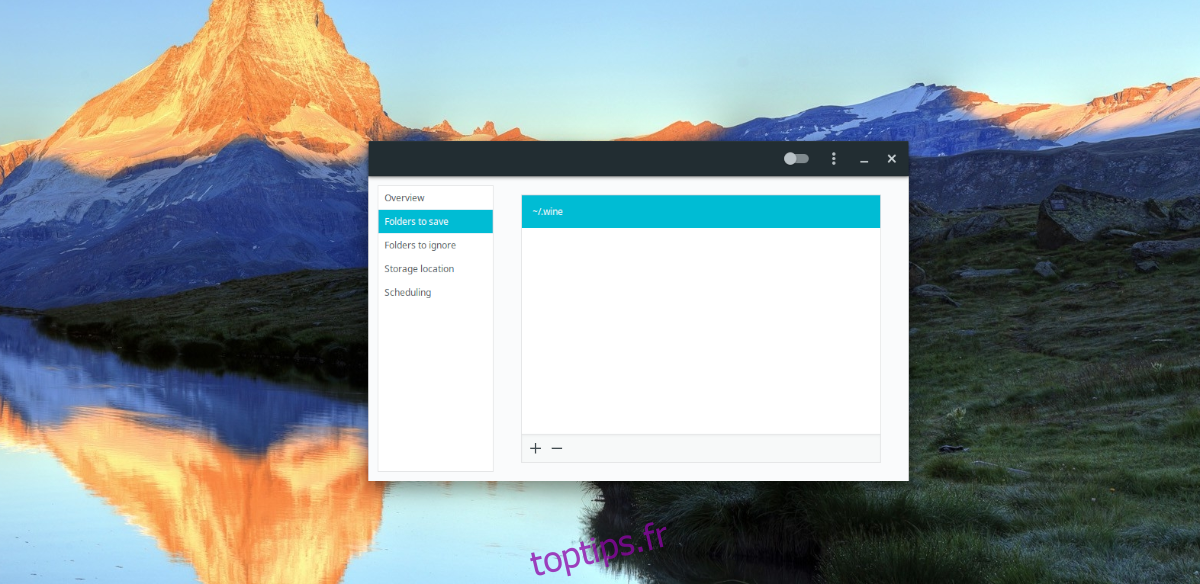
Après avoir supprimé «Accueil» de la liste, cliquez sur le signe plus. La sélection du signe plus ouvrira le navigateur de fichiers. Dans le navigateur de fichiers, cliquez avec le bouton droit de la souris et sélectionnez «Afficher les fichiers cachés» et sélectionnez le répertoire «Accueil».
Dans le répertoire «Home», recherchez «.wine» et cliquez dessus pour l’ajouter à la liste «Dossiers à enregistrer». Ensuite, recherchez «Emplacement de stockage» et configurez votre emplacement de stockage de sauvegarde préféré.
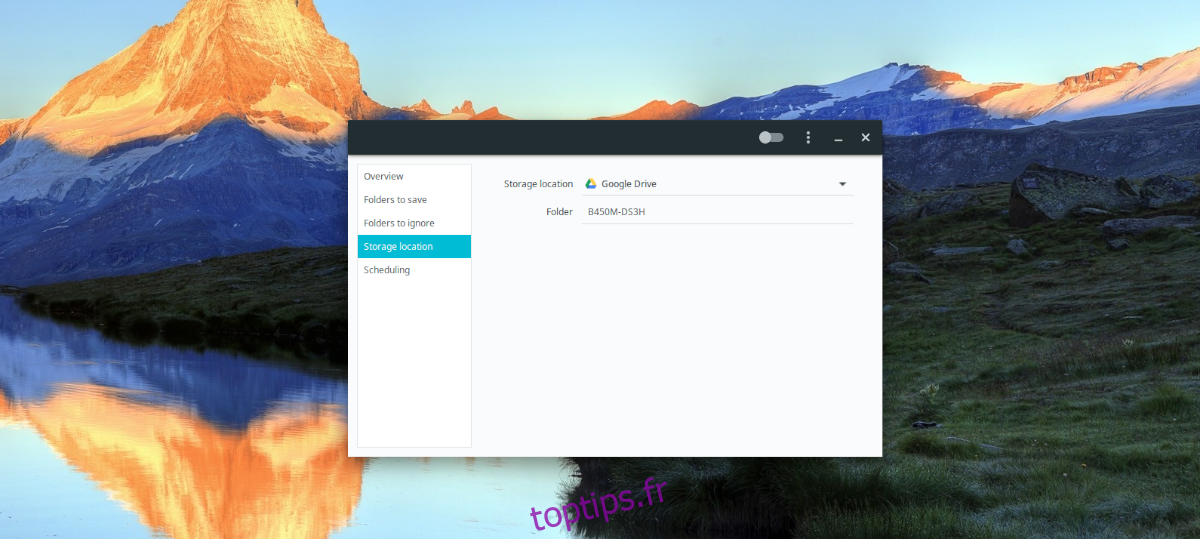
Une fois votre emplacement de stockage de sauvegarde configuré, cliquez sur le bouton «Aperçu». Après cela, sélectionnez le bouton «Sauvegarder maintenant» pour commencer à sauvegarder vos applications Linux Wine.
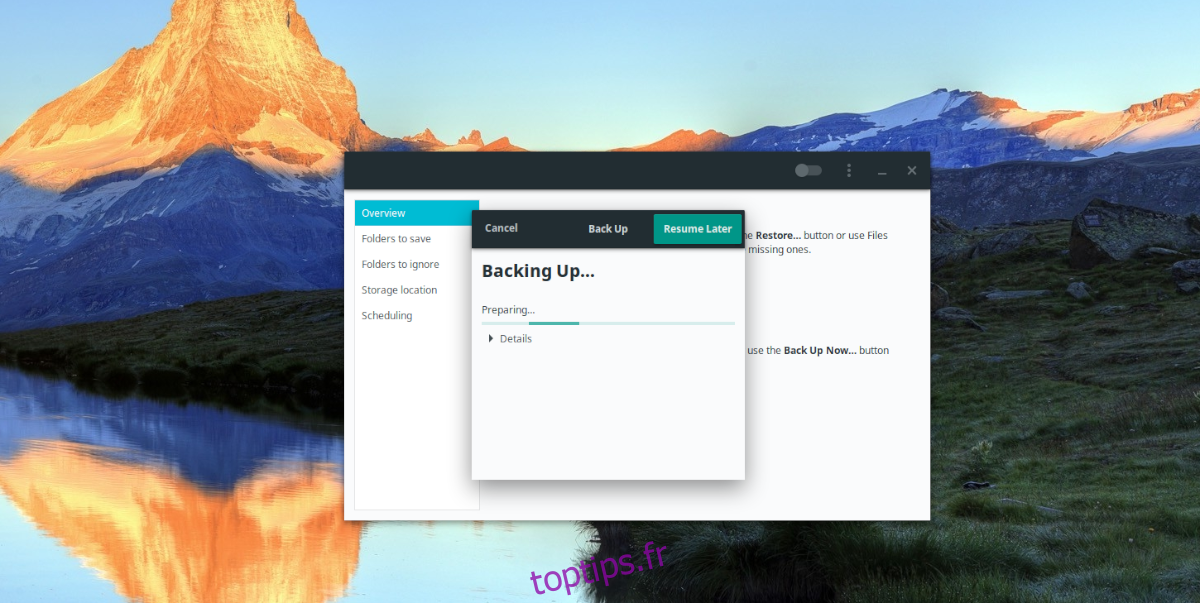
Lorsque le processus de sauvegarde est terminé, toutes vos applications Linux Wine seront téléchargées vers l’emplacement de stockage de sauvegarde de votre choix, comme défini dans la section «Emplacement de stockage».
Conclusion
Dans cette liste, nous avons couvert quelques façons de faire une sauvegarde de vos applications Linux Wine. Cependant, il existe plus de 5 programmes de sauvegarde que vous pouvez utiliser pour sauvegarder Wine. Alors dites-nous dans les commentaires; quels sont vos outils de sauvegarde préférés à utiliser sous Linux?